弊社の勤怠管理は社員がExcelに勤怠情報を直接入力して行っているのですがPowerAppsを通してExcelに勤怠を入力できるようにしてみました!
①PowerAppsでTOP画面を作成
まずはPowerAppsでTOP画面を作成しました。基本は9時出勤ですのでデフォルトで表示される時間を9:00で設定しています。ドロップダウンメニューで時間と出勤タイプを選択できるようになっています。
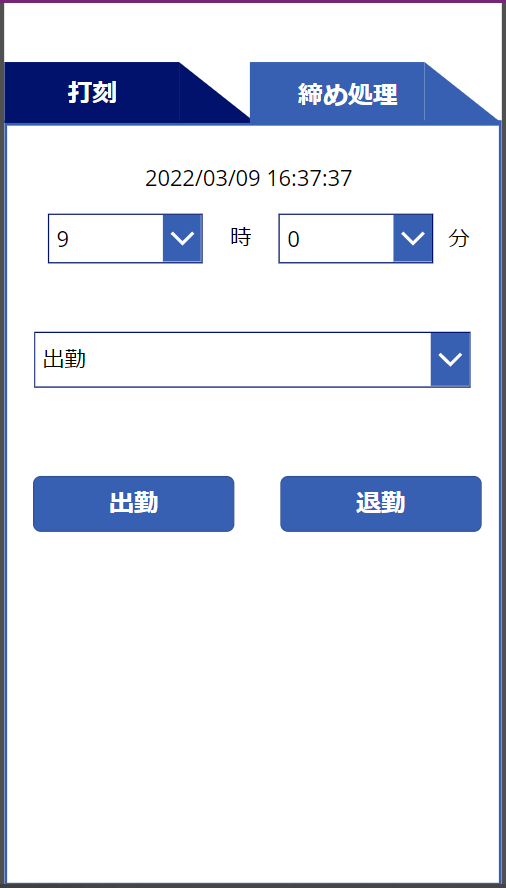
出勤ボタンをタップするとExcelにドロップダウンメニューで選択した時刻と出勤タイプが打刻されます。退勤ボタンも同様です。
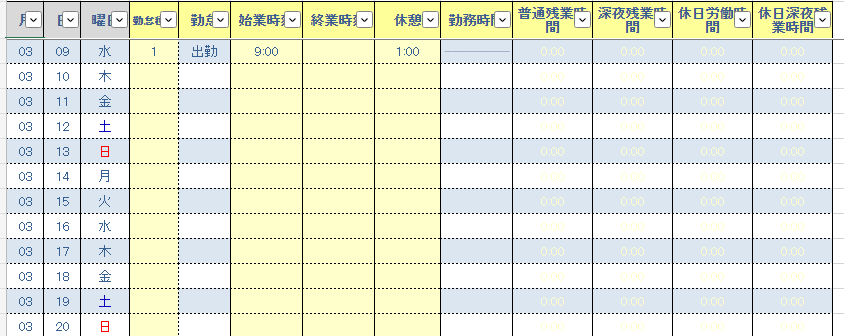
ExcelとPowerAppsの連携はPowerAutomateを使用してやっています。PowerAutomateで設定しているのは出勤と退勤が打刻されるところだけで、あとはExcelの関数を使用して作成したい表になるようにしています。
②締め処理機能の作成
毎月締め日になるとExcelをマクロで新しくしてたのですが、せっかくなのでPowerAutomateで新しくできるようにしました!まずは締め処理画面を作成しました。
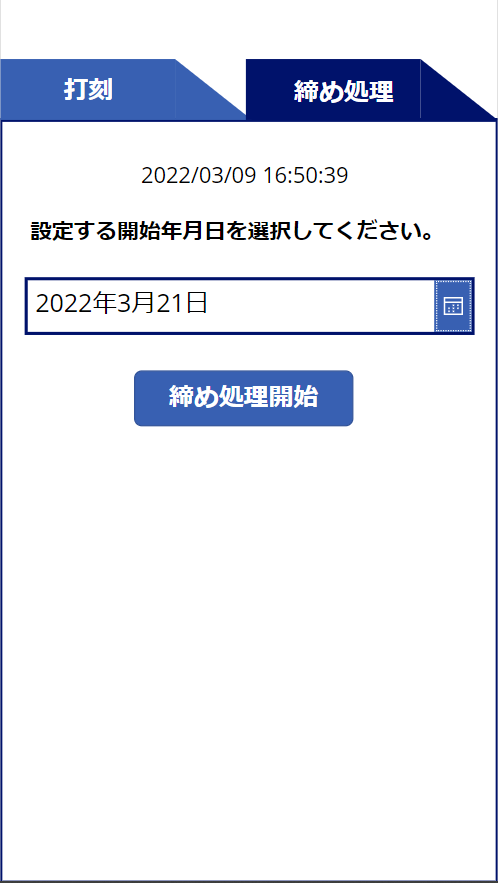
開始年月日はカレンダーから選択できるようにし、締め処理開始ボタンをタップすると選択した開始年月日から新しくExcelファイルが設定されます。
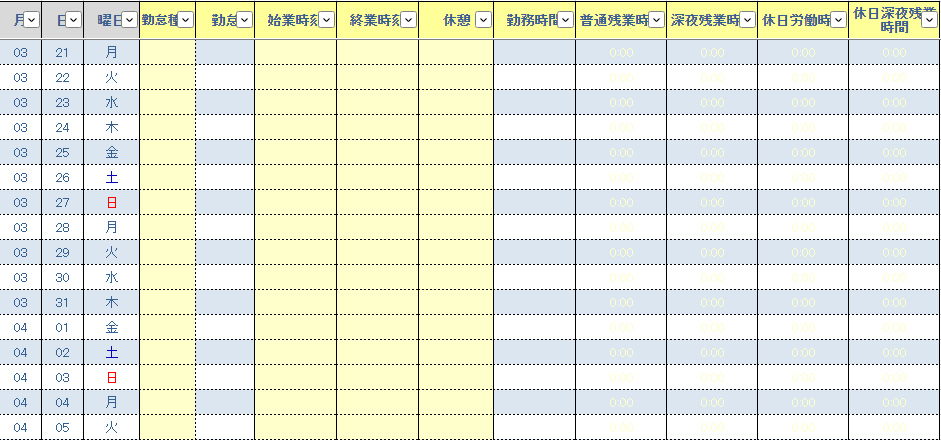
③まとめ
作成されるファイル形式は前と同じまま運用が楽になりました。PowerAppsの開発は制作時間がJava開発などに比べて大幅に短くプログラミングを知らなくても作れてしまいます!今回はExcelと連携した勤怠管理システムを制作してみましたが、他にも連携できるアプリがあるので機会があればまた投稿します!